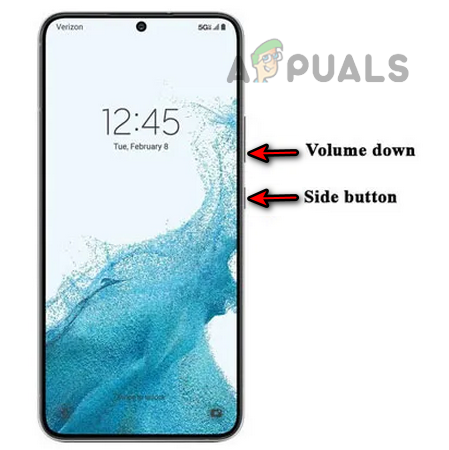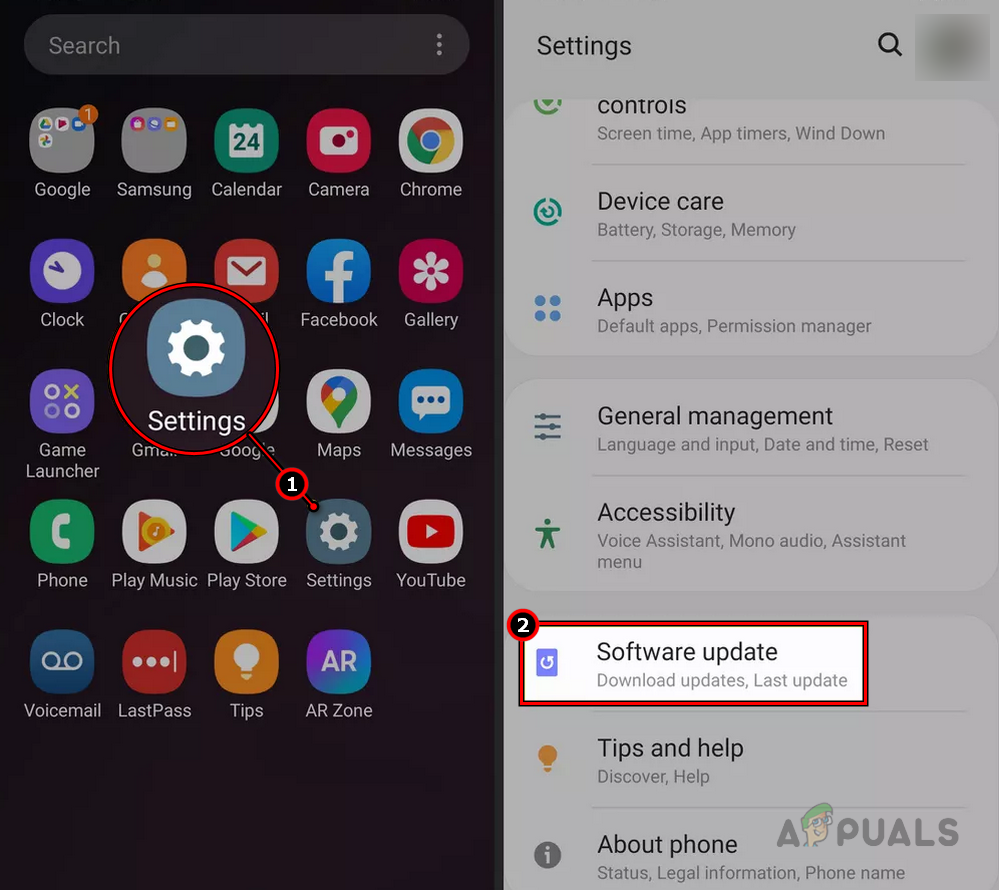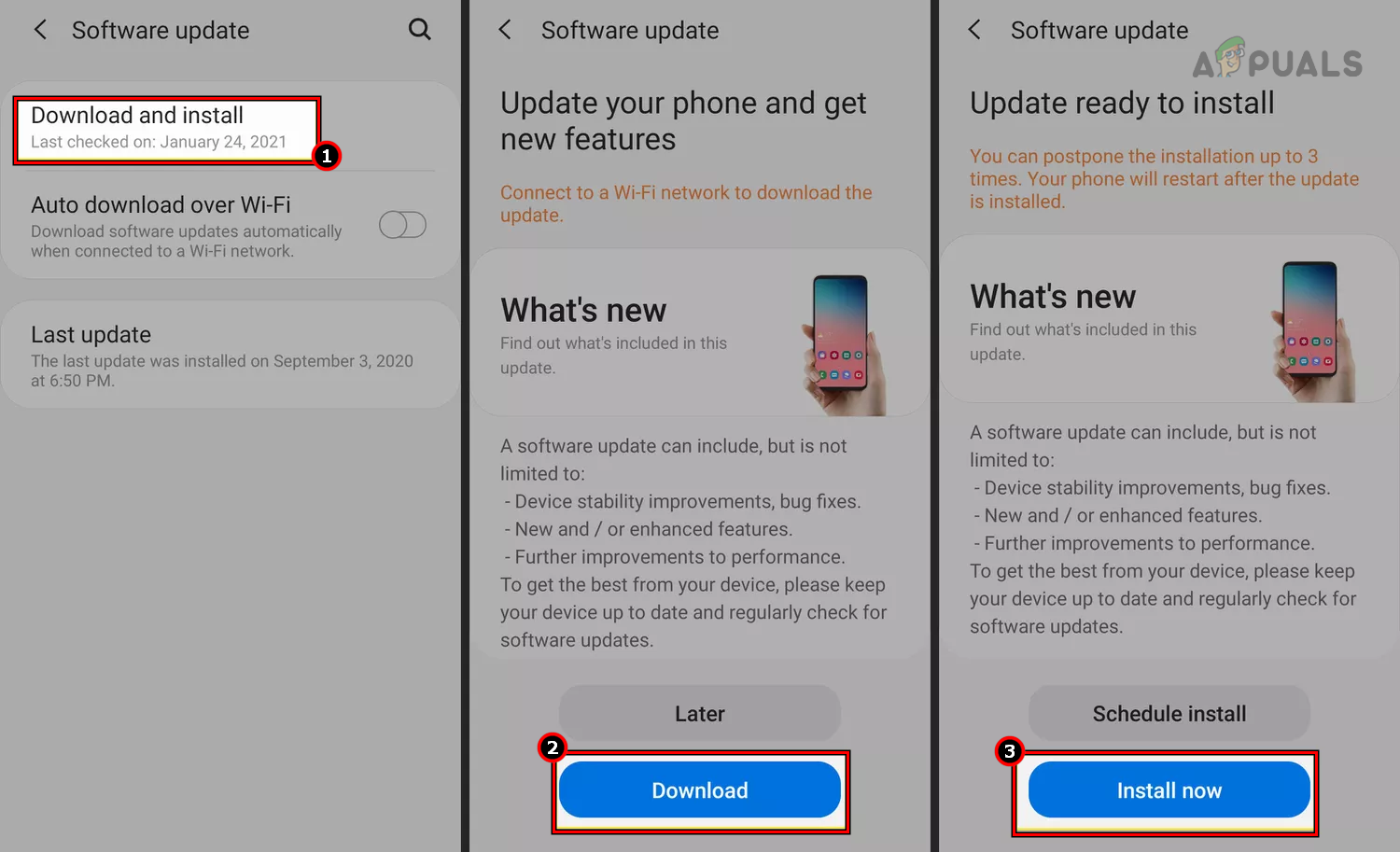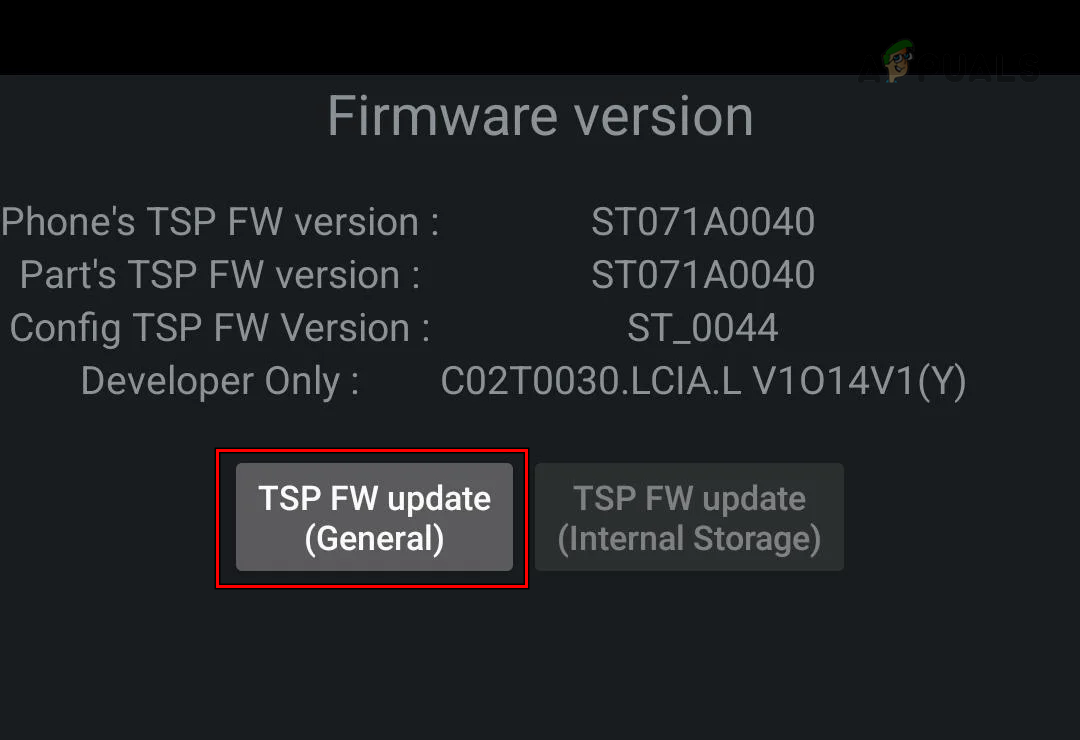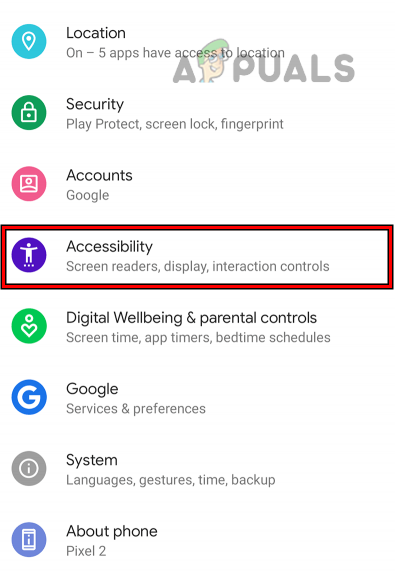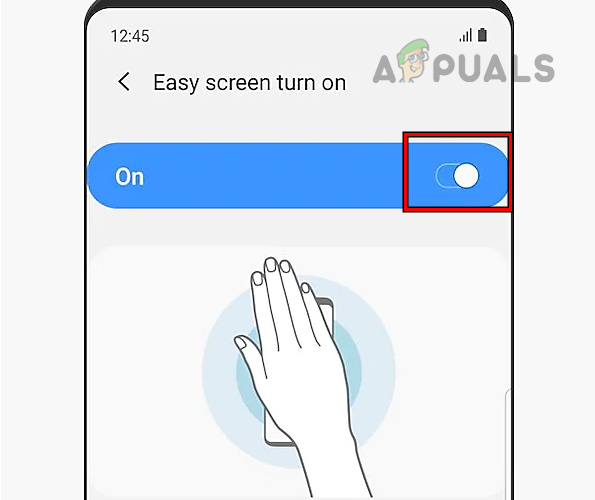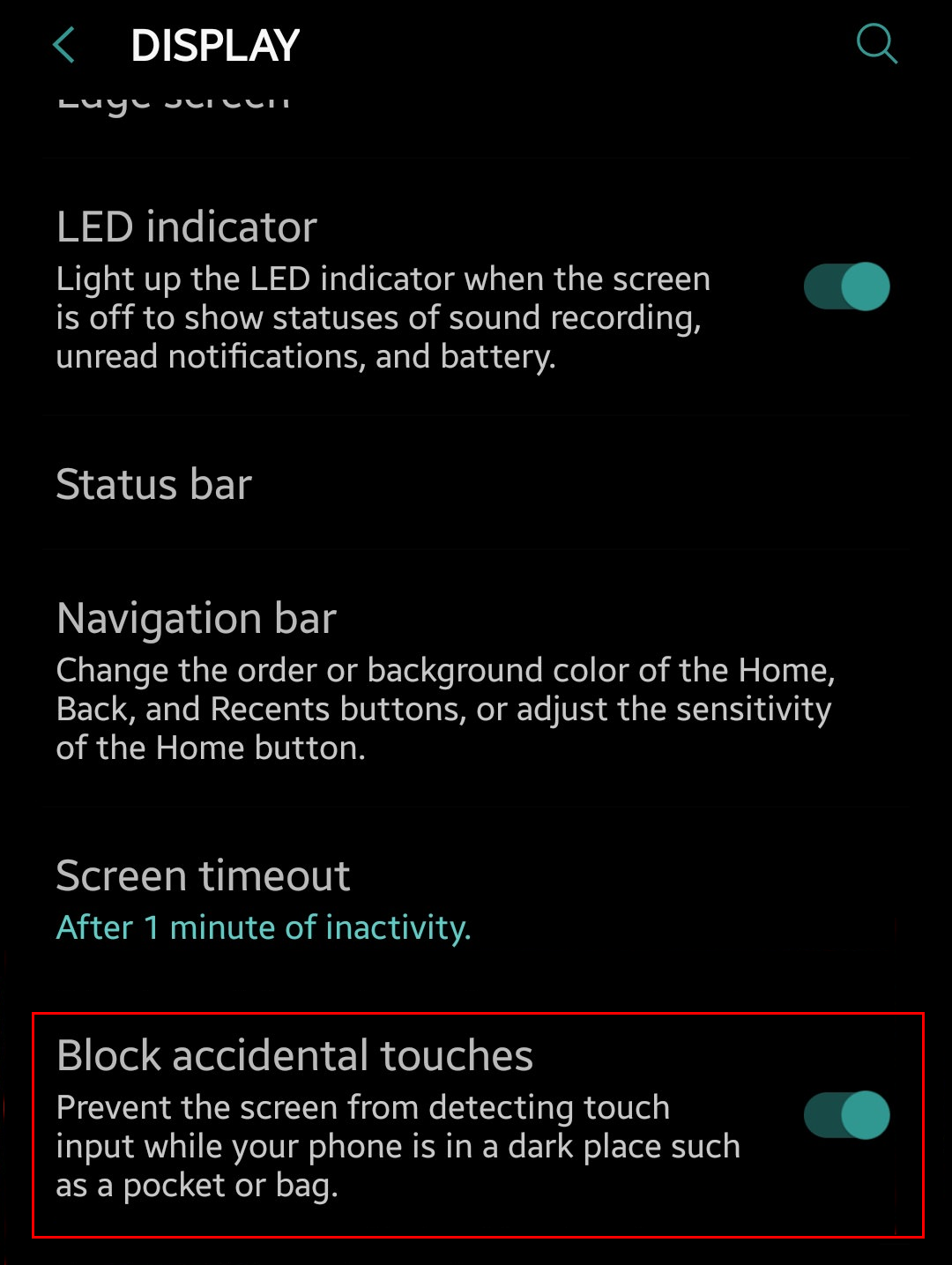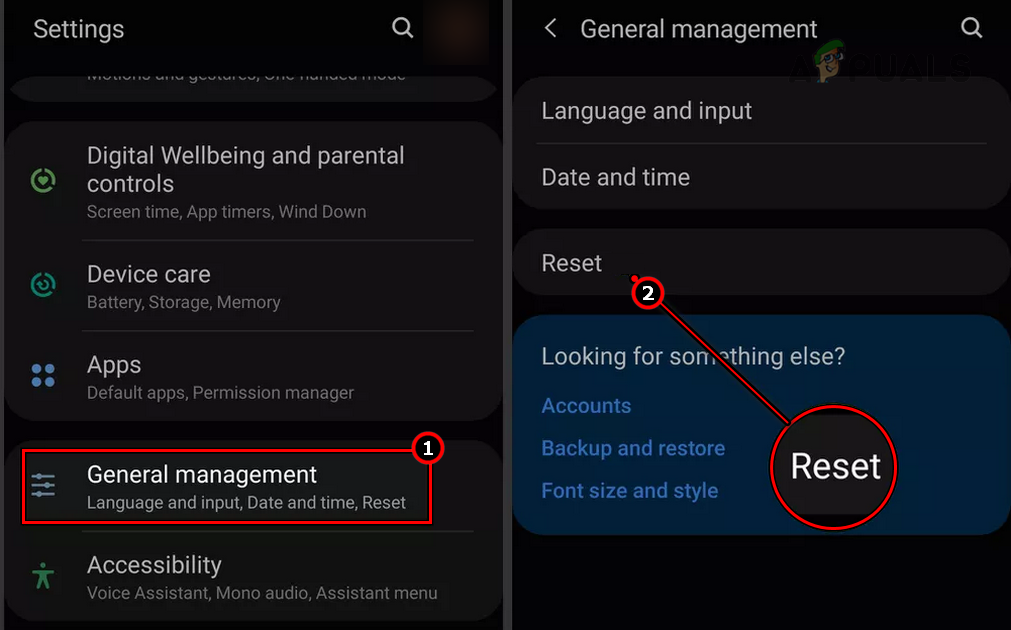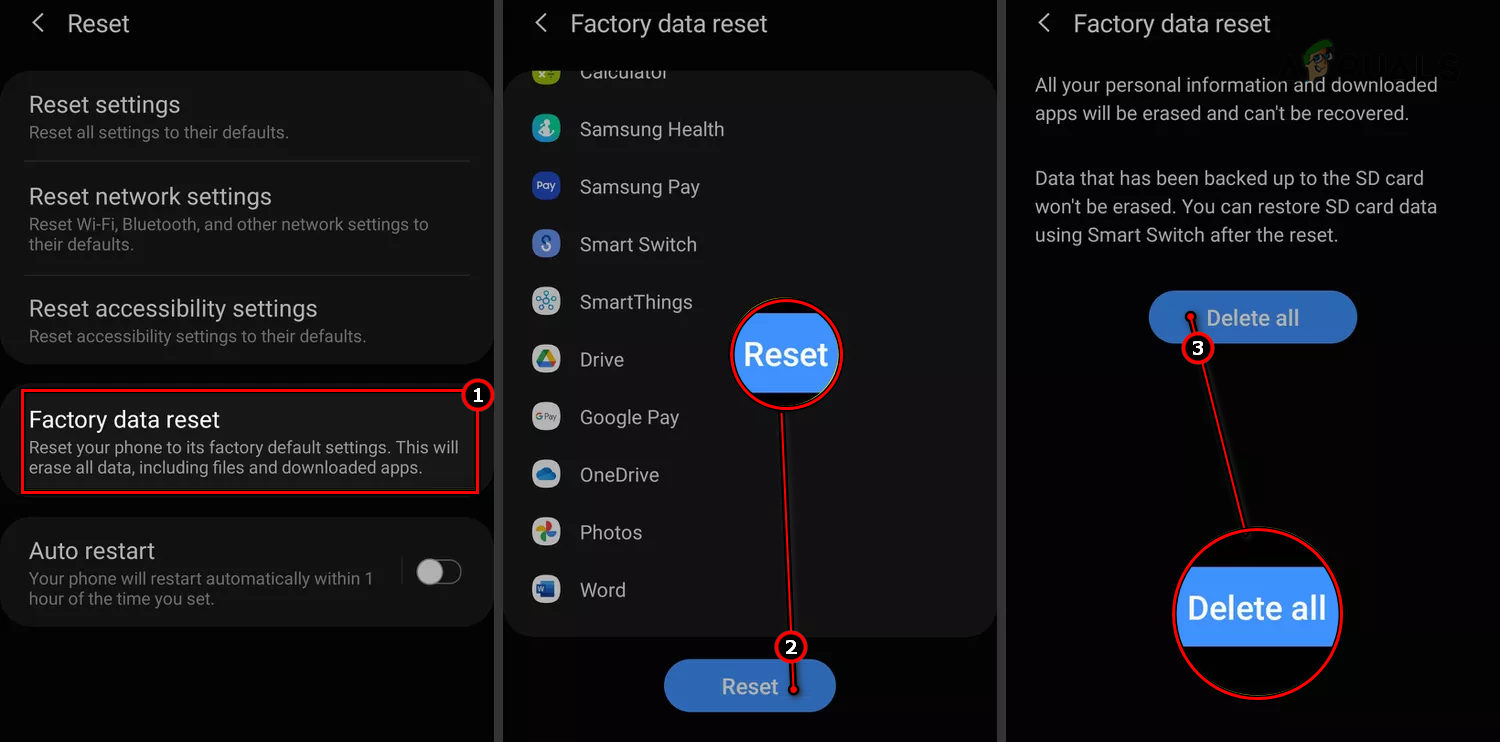Как исправить «Сенсорный ввод заблокирован» на телефонах Samsung?
На вашем устройстве Samsung может появиться сообщение «сенсорный ввод заблокирован», если датчик приближения закрыт защитной пленкой или если датчик приближения неисправен, что не позволяет правильно использовать сенсорные функции.
Если вы не можете выполнить описанные ниже действия из-за полного отказа сенсорного ввода, у вас есть несколько вариантов. Вы можете перезагрузить устройство в безопасном режиме или подключить USB-мышь/клавиатуру с помощью кабеля OTG, чтобы завершить процесс. Кроме того, если вы включили голосовые команды на своем устройстве Samsung, вы можете использовать их для выполнения действий, упомянутых ниже.
Программы для Windows, мобильные приложения, игры - ВСЁ БЕСПЛАТНО, в нашем закрытом телеграмм канале - Подписывайтесь:)
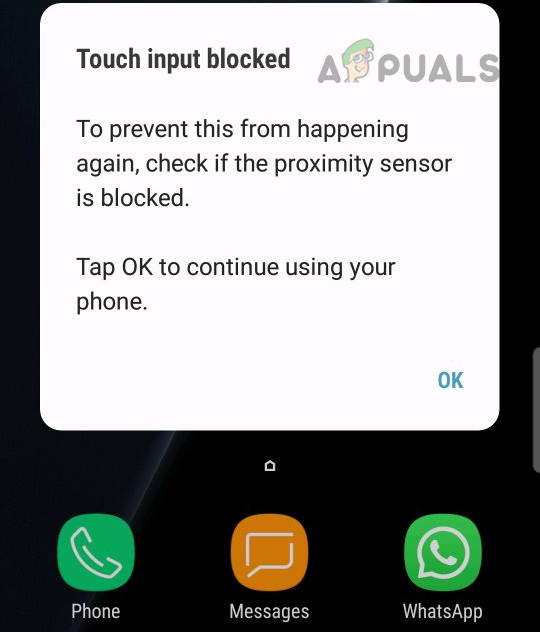
У некоторых людей сообщение «сенсорный ввод заблокирован» может постоянно отображаться на экране. Для проверки активируйте автоповорот и переверните телефон. Если сообщение остается неподвижным, это означает, что всплывающее окно выжжено на экране. Если это произойдет, попробуйте попеременно менять цвета, чтобы убрать ожог; в противном случае повреждение может оказаться необратимым и потребовать замены.
1. Принудительно перезагрузите устройство.
На вашем устройстве Samsung (телефоне, планшете и т. д.) отобразится всплывающее окно «Сенсорный ввод заблокирован», если модули ввода устройства находятся в состоянии ошибки и требуют перезапуска. Перезапуск устройства поможет.
- Нажмите и удерживайте следующие кнопки на устройстве Samsung:Боковая кнопка уменьшения громкости.

- Подождите, пока телефон перезагрузится, и проверьте, вернулась ли сенсорная функциональность в нормальное состояние.
2. Снимите корпус/защиту и очистите датчик приближения.
Если корпус вашего устройства, защитная пленка для экрана или пыль покрывают датчик приближения, он может работать неправильно и может привести к блокировке сенсорного ввода. Чтобы решить эту проблему, снимите корпус или защиту и очистите датчик.
- Снимите чехол или крышку с устройства Samsung и проверьте, решена ли проблема сенсорного ввода.

- Если нет, снимите защитное стекло с экрана устройства и проверьте еще раз после перезагрузки.

- Если проблема не устранена, возьмите мягкую безворсовую ткань и очистите датчик приближения (в верхней части экрана телефона).

- После завершения проверьте, правильно ли работает сенсорный ввод.
- Если проблема не устранена, убедитесь, что ваша рука не закрывает датчик приближения телефона во время его использования, и проверьте, решает ли это проблему.
- Если это не помогло, зарядите устройство с помощью оригинального зарядного устройства/кабеля Samsung и проверьте, не заблокирован ли сенсорный ввод.
3. Обновите ОС устройства до последней сборки.
Устаревшая ОС на устройстве Samsung может привести к проблемам с сенсорным вводом, если она несовместима с обновленными приложениями. Обновление ОС устройства может решить проблему, а также устранить любые ошибки, которые могут ее вызвать.
Перед обновлением обязательно сделайте резервную копию данных устройства, подключите его к сети Wi-Fi и полностью зарядите его.
- Запустите «Настройки» на телевизоре Samsung и откройте «Обновление программного обеспечения».

- Нажмите «Проверить наличие обновлений системы», и если обновление отображается, установите его.

- После завершения перезагрузите устройство и проверьте, правильно ли работает сенсорный ввод.
- Если нет, запустите приложение «Телефон» и откройте «Дозвон».
- Наберите следующий код: *#2336#

- Выберите «Обновить прошивку TSP» и нажмите «Обновить».
- После завершения перезагрузите устройство и проверьте, решена ли проблема сенсорного ввода.
4. Отключите функцию специальных возможностей Easy Screen Turn On.
Функция «Easy Screen Turn On» позволяет активировать экран, проведя рукой над датчиком приближения, избавляя от необходимости нажимать какие-либо кнопки. Однако, если эта функция включена, резкие движения вокруг датчика могут привести к случайным прикосновениям, которые могут заблокировать сенсорный ввод. Чтобы решить эту проблему, отключите функцию специальных возможностей «Легкое включение экрана».
- Запустите настройки устройства и откройте «Доступность».

- Выберите «Включить Easy Screen» и отключите его.

- Перезагрузите устройство и проверьте, исчезло ли сообщение о блокировке сенсорного ввода.
- Если нет, проверьте, решает ли отключение Bixby проблему.
5. Отключите функцию «Блокировать случайные касания».
Датчик приближения вашего устройства Samsung, расположенный в верхней части телефона, помогает определить, является ли прикосновение случайным. Если что-то загораживает сенсор, прикосновения могут быть расценены как случайные, и сенсорный ввод будет заблокирован. Отключение функции случайного касания устройства может решить эту проблему.
Внимание: отключение этой функции может привести к случайному набору номера или работе телефона, что приведет к проблемам.
- Запустите «Настройки» и откройте «Дисплей».
- Отключите «Блокировать случайные касания» и перезагрузите устройство. Проверьте, не исчезло ли всплывающее окно «Сенсорный ввод заблокирован».

- Если нет, перейдите в «Настройки» > «Дополнительные функции» > «Чувствительность к касанию».
- Уменьшите чувствительность и проверьте, правильно ли работает сенсорный ввод.
- Если эмитент сохраняется и вы не можете отключить случайное касание, поскольку ввод не работает, запустите ADB и подключите его к своему устройству.
- Выполните следующее: ./adb в настройках оболочки установите globalblock_untrusted_touches 0
- Отключите устройство от ADB и перезагрузите его. Проверьте, решена ли проблема сенсорного ввода.
6. Сбросьте настройки устройства Samsung к заводским настройкам по умолчанию.
Если модули ввода вашего устройства Samsung будут повреждены после неудачного обновления ОС, они могут выйти из строя во время выполнения и вызвать проблемы. Сброс устройства Samsung к заводским настройкам может решить эту проблему.
Перед сбросом создайте резервную копию данных телефона и полностью зарядите его.
- Запустите настройки устройства и перейдите в «Общее управление» > «Сброс».

- Выберите «Сброс заводских данных» и подтвердите сброс устройства.

- После завершения настройте устройство как новое (без восстановления из резервной копии), и будем надеяться, что его сенсорный ввод будет работать корректно.
Если проблема не устранена, убедитесь, что датчик приближения телефона работает правильно. Проверить это можно через меню диагностики Samsung, набрав *#0*# на звонилке телефона. Если проблема не устранена, проверьте свой телефон на предмет аппаратных проблем и, если он находится на гарантии, рассмотрите возможность его замены.
Программы для Windows, мобильные приложения, игры - ВСЁ БЕСПЛАТНО, в нашем закрытом телеграмм канале - Подписывайтесь:)